|
|
L'objectiu d'aquesta pràctica és començar a usar
el full de càlcul en el seu principal objecte de ser: calcular.
Per això, extraureu alguns resultats estadístics de les
dades referents al transport escolar a Catalunya el curs 2002-2003. Començareu
a emprar les fórmules i a fer operacions.
|
| |
|
|
|
Anàlisi de dades estadístiques |
| |
|
|
|
En primer lloc, recupereu el fitxer previsions.sxc. amb
l'OpenOffice Calc.
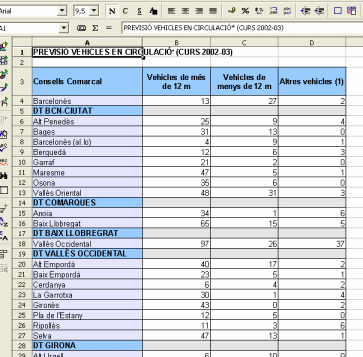
|
| |
|
| |
La primera fórmula |
| |
|
 |
El pas següent serà el de sumar els vehicles
dels diferents tipus que hi ha a cada DT. Començareu per la DT
de BCN ciutat. Us posareu a la cel·la B5 i escriureu =B4
(és a dir, poseu el mateix valor que hi ha al damunt, ja que no
cal fer cap operació). Confirmeu la informació escrita prement
la tecla de retorn.
Atenció: el signe "=" que
heu escrit al principi de la fórmula està indicant al full
de càlcul que el que ve a continuació és una fórmula.
Si voleu que surti escrit, haureu d'indicar que esteu escrivint text,
i això s'aconsegueix escrivint un apòstrof (') al
principi de la línia.
|
| |
|
| |
Ja heu introduït la primera fórmula.
Ara només cal que la copieu a les dues cel·les de la dreta.
Per fer-ho, només cal:
- Assegurar-vos que sou a la cel·la B5.
- "Punxar" amb el ratolí el punt que hi ha a la part
inferior dreta del quadre que mostra la selecció de la cel·la
(just quan el punter del ratolí canvia de forma) i arrossegar-lo
cap a la dreta.

|
| |
|
| |
La suma |
| |
|
 |
La fórmula introduïda no és res de l'altre món.
Ara escriureu la primera fórmula de debò. Sumareu els vehicles
de les comarques de la DT comarques. Situeu-vos a la cel·la B14.
Una vegada allí, escriviu: =SUM(B6:B13), ja que cal sumar
els valors que hi ha des de la cel·la B6 a la B13.
La introducció d'aquesta fórmula, pot fer-se de dues formes:
- Senzillament, escrivint la fórmula com s'ha dit.
- Deixant que l'OpenOffice Calc l'escrigui per vosaltres: us col·loqueu
a la cel·la B14, escriviu =SUM i, agafant el ratolí,
punxeu damunt de la cel·la B6 i arrossegueu fins a la
B13 (és a dir, l'àrea o rang que voleu sumar).
Acabareu d'escriure la fórmula tancant els parèntesis.
Rang: s'anomena així una zona del full de càlcul
que voleu fer entrar en una fórmula. S'escriu començant
per la primera cel·la (la que hi ha més amunt i més
a l'esquerra), dos punts (:), i l'última cel·la (la
que hi ha més avall i més a la dreta).
|
| |
|
 |
Acabareu copiant la fórmula escrita a les dues cel·les
de la dreta.
Observareu que, en copiar les fórmules, no es copien exactament
les dades del rang. El full de càlcul les actualitza convenientment
(a la cel·la C14 suma les dades de la columna C i
a la cel·la D14 les de la D). Aquesta forma de referenciar
la informació l'anomenareu referència relativa.
|
| |
|
 |
Actuareu de la mateixa manera per sumar els vehicles de transport de
les diferents delegacions territorials.
Una forma d'accelerar-ho una mica és actuant sobre la icona de
suma que apareix a la barra d'edició de fórmules. Acostuma
a interpretar força bé el rang que voleu sumar.
|
| |
|
| |
Per últim, sumareu el total de vehicles de les diferents DT. Per
a cada tipus serà (a la cel·la B53): =B5+B14+B17+B19+B28+B40+B47+B52.
Copiareu el valor de la suma a les cel·les C53 i D53.
Per acabar, a la cel·la D54 hi posareu el total: =SUM(B53:D53).
|
| |
|
| |
El màxim i el mínim |
| |
|
| |
Ara buscareu quins són els valors màxim i
mínim del nombre de transports escolars. En primer lloc, ampliareu
una mica el full de càlcul. Us situareu a la fila 55, la seleccionareu
(fent un clic al títol), i inserireu una fila (fent-ho així,
ja copiarà les propietats de vores i fons de les cel·les
noves):
|
bé per menú de context (el que apareix
en fer clic amb el botó de la dreta):
|
bé per la icona corresponent de la barra
d'eines:
|
|
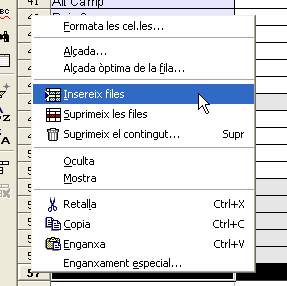
|
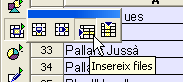
|
Repetireu l'operació inserint una altra fila.
A la cel·la A55 hi posareu el títol
MÀXIM i, a la cel·la B55, hi escriureu la
fórmula següent:
=MAX(B$4;B$6:B$13;B$15:B$16;B$18;B$20:B$27;B$29:B$39;B$41:B$46;B$48:B$51).
Copiareu la fórmula cap a la dreta.
A la cel·la A56 hi posareu de títol
MÍNIM i seleccionareu les cel·les B55:D55
i les copiareu cap avall (a l'àrea B56:D56). Substituireu
la funció MAX (màxim) per MIN (mínim)
al principi de la fórmula:
=MIN(B$4;B$6:B$13;B$15:B$16;B$18;B$20:B$27;B$29:B$39;B$41:B$46;B$48:B$51).
Haureu observat que, en copiar la cel·la B55
cap a la dreta, les referències B$4, B$6..., s'han
canviat per C$4, C$6..., respectivament. Però en
copiar la cel·la B55 cap avall no ha canviat res. Això
és així perquè, posant el símbol $ davant
de l'identificatiu de fila o de columna, convertiu la referència
de relativa en absoluta i això fa que no s'actualitzi en copiar
la fórmula a una altra cel·la.
|
| |
|
| |
Haureu comprovat que el mínim que apareix
és 0, ja que hi ha zeros introduïts al full. Elimineu els zeros
i tindreu uns mínims més creïbles. |
| |
|
| |
La mitjana |
| |
|
| |
Fareu el càlcul de la mitjana aritmètica dels transports
escolars. Us col·locareu a la fila 57 i hi inserireu una
nova fila, a la cel·la A57 hi posareu el títol MITJANA
i copiareu cap avall les fórmules de l'àrea B56 a
D56. Substituïu la paraula clau de la funció per AVERAGE:
=AVERAGE(B$4;B$6:B$13;B$15:B$16;B$18;B$20:B$27;B$29:B$39;B$41:B$46;B$48:B$51).
|
| |
|
| |
Desareu el fitxer per poder-lo recuperar més
endavant. |
| |
|
| |
|
 |
| |
|
| |
|